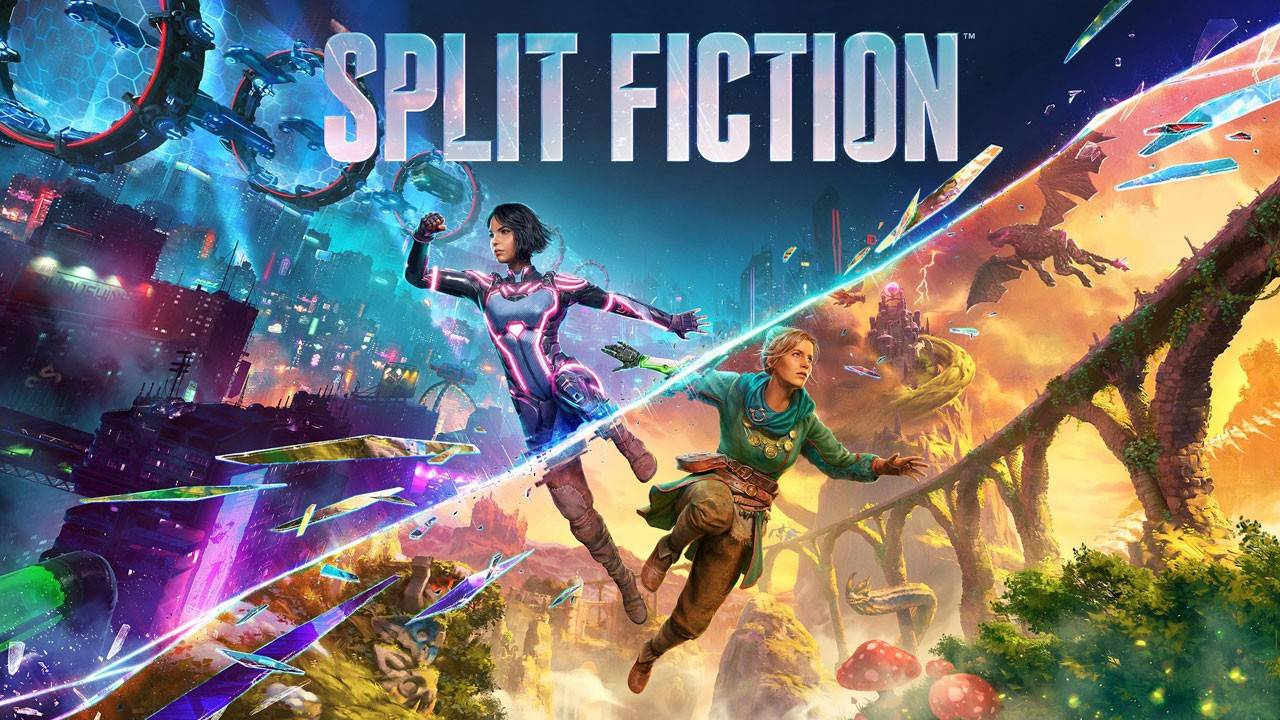"วิธีการติดตั้ง Minecraft บน Chromebook: คู่มือทีละขั้นตอน"
- By Penelope
- Apr 04,2025
Minecraft เกมอันเป็นที่รักในแพลตฟอร์มต่าง ๆ ยังมีอยู่ใน Chromebooks ซึ่งทำงานบน Chrome OS ผู้ใช้หลายคนอยากรู้อยากเห็นเกี่ยวกับความเข้ากันได้ของ Minecraft กับ Chromebooks และคำตอบก็คือการตอบกลับใช่! ในคู่มือที่ครอบคลุมนี้เราจะนำคุณผ่านกระบวนการติดตั้งและเสนอเคล็ดลับเพื่อปรับปรุงประสบการณ์การเล่นเกมของคุณบนอุปกรณ์อเนกประสงค์นี้
สารบัญ
- ข้อมูลทั่วไปเกี่ยวกับ Minecraft บน Chromebook
- การเปิดใช้งานโหมดนักพัฒนา
- การติดตั้ง minecraft บน Chromebook
- เรียกใช้เกม
- วิธีเล่น Minecraft บน Chromebook ที่มีสเปคต่ำ
- เพิ่มประสิทธิภาพของ Chrome OS
ข้อมูลทั่วไปเกี่ยวกับ Minecraft บน Chromebook
เพื่อให้แน่ใจว่าประสบการณ์การเล่นเกมที่ราบรื่น Chromebook ของคุณควรตรงตามข้อกำหนดขั้นต่ำดังต่อไปนี้:
- สถาปัตยกรรมระบบ: 64 บิต (x86_64, ARM64-V8A)
- โปรเซสเซอร์: AMD A4-9120C, Intel Celeron N4000, Intel 3865U, Intel I3-7130U, Intel M3-8100Y, Mediatek Kompanio 500 (MT8183), Qualcomm SC7180 หรือดีกว่าดีกว่า
- RAM: 4 GB
- ที่เก็บ: พื้นที่ว่างอย่างน้อย 1 GB
นี่คือข้อกำหนดพื้นฐานสำหรับการเรียกใช้ Minecraft บน Chromebook หากคุณประสบกับความล่าช้าหรือพูดติดอ่างไม่ต้องกังวล - เราจะให้คำแนะนำในตอนท้ายเพื่อช่วยให้คุณเพิ่มประสิทธิภาพประสิทธิภาพ ตอนนี้เรามาดำน้ำในกระบวนการติดตั้งกันเถอะ คุณสามารถติดตั้ง Bedrock Edition ได้โดยตรงจาก Google Play Store เพียงเปิดร้านค้นหา Minecraft และนำทางไปยังหน้าเว็บ โปรดทราบว่าเกมมีค่าใช้จ่าย $ 20 แต่ถ้าคุณเป็นเจ้าของเวอร์ชัน Android ในราคา $ 7 คุณจะต้องจ่ายเพิ่มอีก $ 13 วิธีนี้เหมาะสำหรับผู้ที่ชอบกระบวนการติดตั้งที่ตรงไปตรงมา
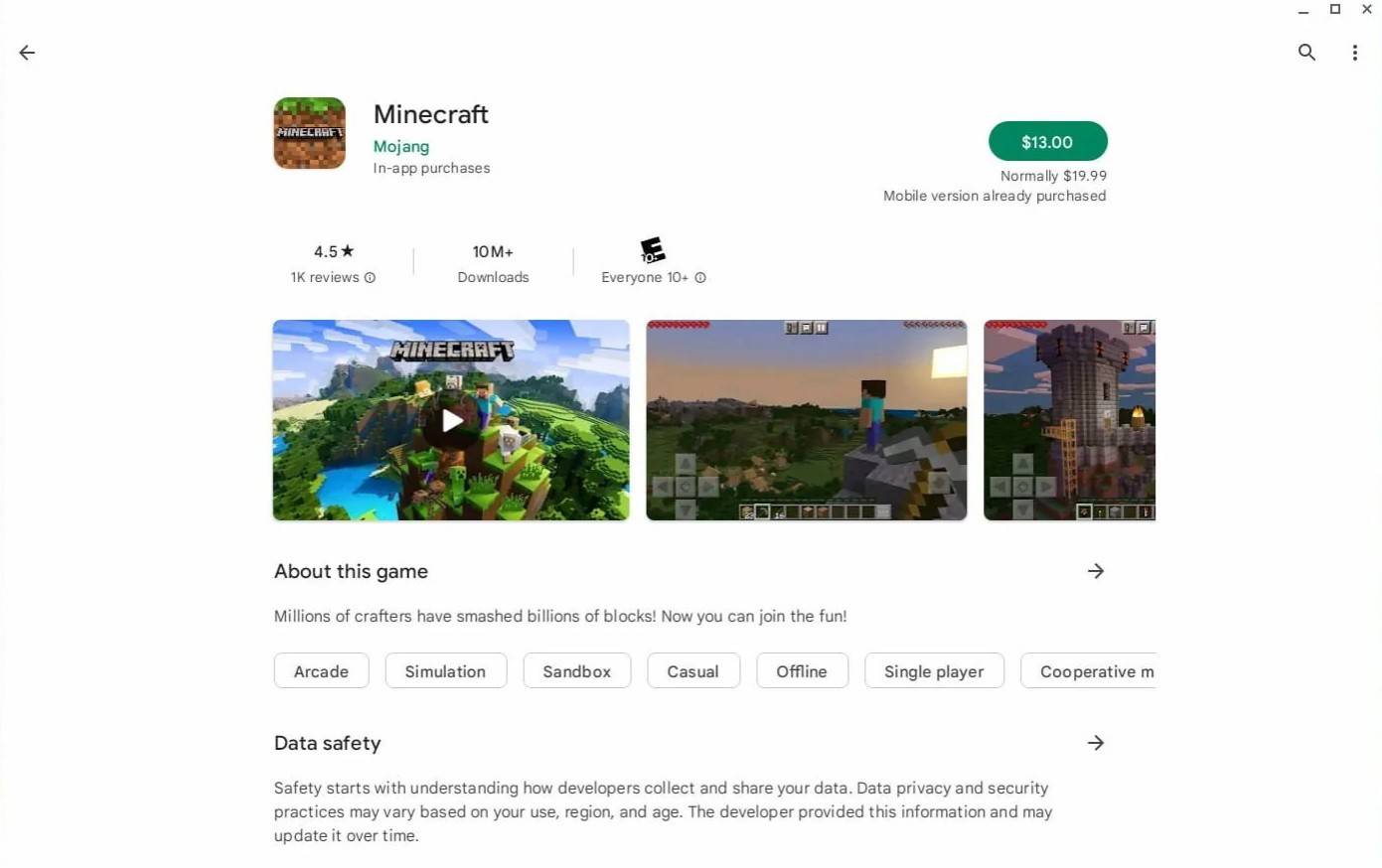 รูปภาพ: aboutchromebooks.com
รูปภาพ: aboutchromebooks.com
อย่างไรก็ตามหาก Bedrock Edition ไม่ใช่ถ้วยชาของคุณคุณจะโชคดี เนื่องจาก Chrome OS ขึ้นอยู่กับ Linux คุณสามารถติดตั้ง Minecraft เวอร์ชัน Linux กระบวนการนี้ต้องการความใส่ใจในรายละเอียดเล็กน้อยเนื่องจากความแตกต่างจาก Windows และคุณจะต้องเขียนโค้ด เราได้เตรียมคำแนะนำโดยละเอียดเพื่อช่วยให้คุณได้รับ Minecraft บน Chromebook ของคุณในเวลาเพียงครึ่งชั่วโมง
การเปิดใช้งานโหมดนักพัฒนา
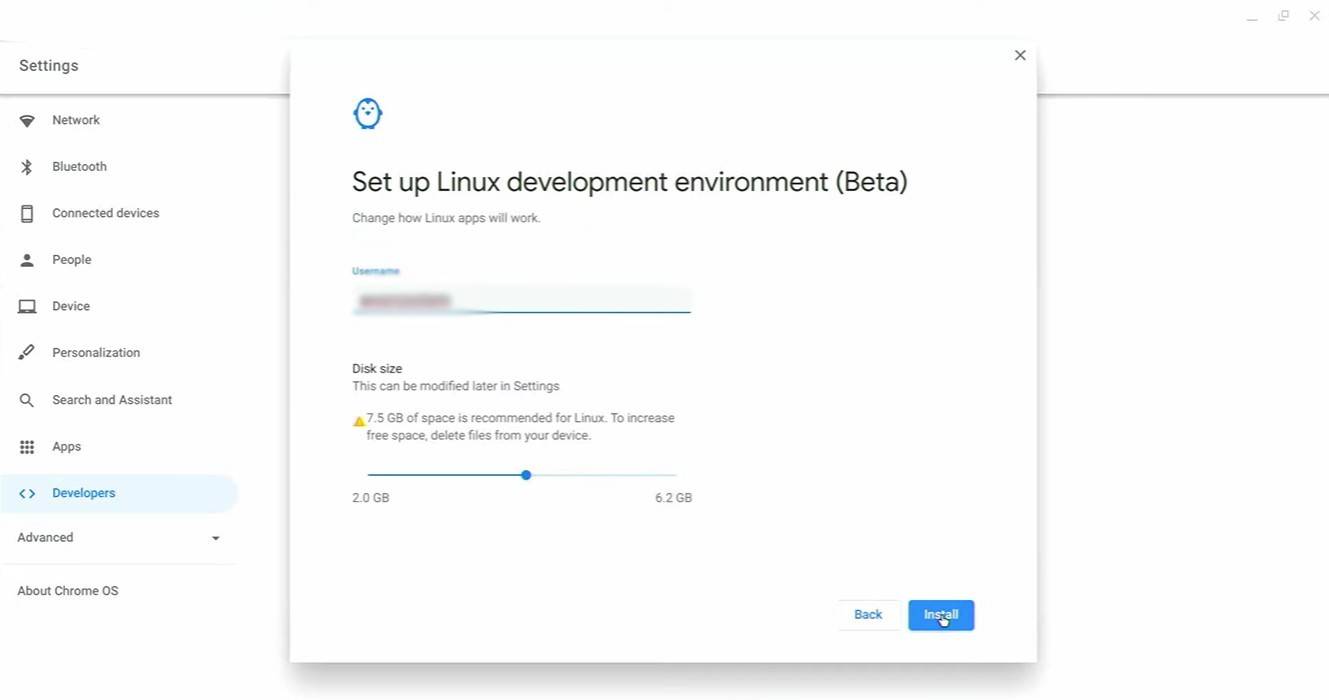 รูปภาพ: youtube.com
รูปภาพ: youtube.com
ในการเริ่มต้นคุณจะต้องเปิดใช้งานโหมดนักพัฒนาใน Chromebook ของคุณ นำทางไปยังเมนูการตั้งค่าคล้ายกับเมนู "เริ่ม" บน Windows และค้นหาส่วน "นักพัฒนา" เปิดใช้งานตัวเลือก "Linux Development Environment" และทำตามคำแนะนำบนหน้าจอ เมื่อเสร็จสิ้นเทอร์มินัลจะเปิดขึ้นซึ่งคล้ายกับพรอมต์คำสั่งใน Windows และที่ที่คุณจะทำตามขั้นตอนต่อไป
การติดตั้ง minecraft บน Chromebook
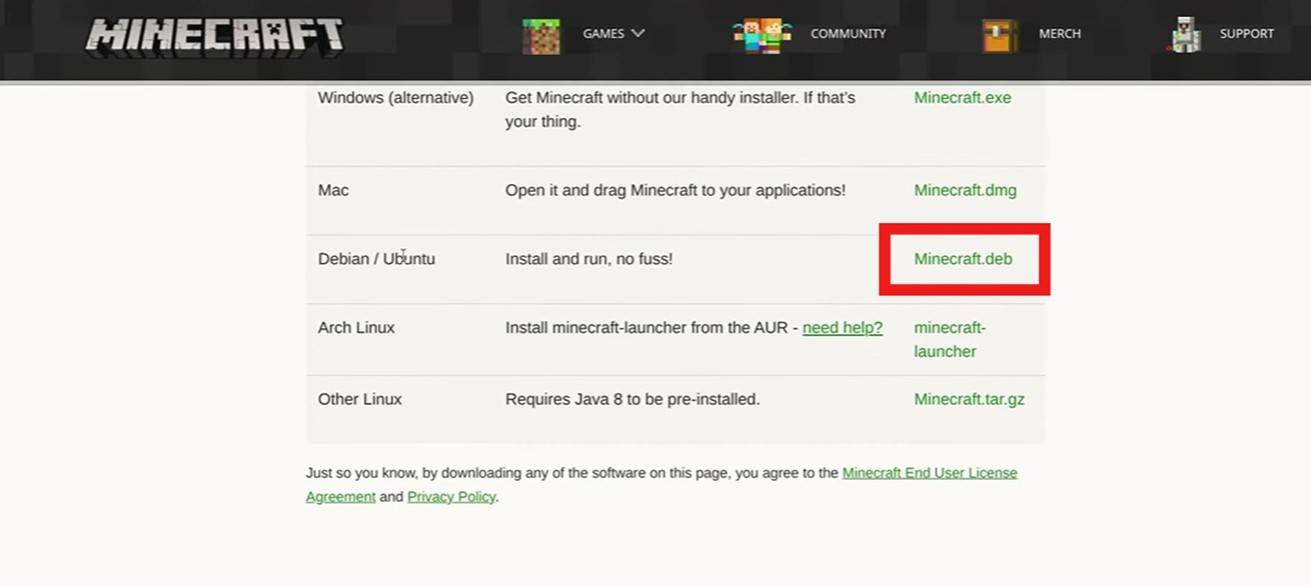 รูปภาพ: youtube.com
รูปภาพ: youtube.com
เมื่อเปิดใช้งานโหมดนักพัฒนาซอฟต์แวร์คุณก็พร้อมที่จะติดตั้ง Minecraft ทำตามคำแนะนำโดยละเอียดของเราเพื่อให้แน่ใจว่ากระบวนการติดตั้งที่ราบรื่นและเริ่มเพลิดเพลินกับ Minecraft บน Chromebook ของคุณ